USB port CITROEN DS4 2017 Manual do condutor (in Portuguese)
[x] Cancel search | Manufacturer: CITROEN, Model Year: 2017, Model line: DS4, Model: CITROEN DS4 2017Pages: 468, PDF Size: 10.56 MB
Page 439 of 468

18 DS Connect Nav
Conectividade
ou
Prima Connect-App para visualizar a página principal.
Prima " Conectividade " para avançar para as
funções CarPlay ® , MirrorLink TM ou Android Auto .
Connect-App
ou
Prima Connect-App para visualizar a página principal.
Prima " Connect-App " para visualizar a página inicial das aplicações.
Ligação de smartphones
CarPlay ®
Por razões de segurança e porque necessita de uma atenção permanente por parte do condutor, a utilização do smartphone é proibida durante a condução. As utilizações devem ser feitas com o veículo parado . veículo parado . veículo parado
A sincronização de um smartphone pessoal permite aos utilizadores exibir aplicações adaptadas à tecnologia CarPlay ® do smartphone no ecrã do ® do smartphone no ecrã do ®
veículo quando a função CarPlay ® do ® do ®
smartphone já estiver ativada. Os princípios e as normas estão em constante evolução, aconselhamos que mantenha o sistema operativo do seu smartphone atualizado . Para conhecer os modelos dos
smartphones suportados, aceda ao site da marca do seu país.
Ligue um cabo USB . O smartphone está em modo de carga enquanto estiver ligado pelo cabo USB .
ou
Prima " Telefone " para apresentar a interface CarPlay ® .
Ou
Ligue um cabo USB . O smartphone está em modo de carga enquanto estiver ligado pelo cabo USB .
ou
Prima " Connect-App ", a partir do Connect-App ", a partir do Connect-App sistema, para apresentar a página principal.
Prima " Conectividade " para avançar para a
função CarPlay ® .
Prima " CarPlay " para visualizar a interface CarPlay ® .
Ao ligar o cabo USB , a função CarPlay ®
desativa o modo Bluetooth ® do sistema. ® do sistema. ®
Page 440 of 468

19 DS Connect Nav
Ligação de smartphones
MirrorLink TMMirrorLink TMMirrorLink
Por razões de segurança e porque necessita de uma atenção permanente por parte do condutor, a utilização do smartphone é proibida durante a condução. As utilizações devem ser feitas com o veículo parado . veículo parado . veículo parado
A sincronização de um smartphone pessoal permite aos utilizadores visualizar as aplicações adaptadas à tecnologia MirrorLink TM dos smartphones no ecrã do veículo. Os princípios e as normas estão em constante evolução, para que o processo de comunicação entre o smartphone e o sistema funcione é essencial que o smartphone esteja desbloqueado; atualize o sistema operativo do smar tphone assim como a data e a hora do smar tphone e do sistema . Para conhecer os modelos dos smartphones suportados, aceda ao site da marca do seu país.
Por motivos de segurança, as aplicações apenas podem ser visualizadas com o veículo parado, interrompendo-se a sua exibição a partir do momento em que se inicia a marcha.
A função " MirrorLink TM " requer a utilização de um smartphone e de aplicações compatíveis.
Quando se liga o smartphone ao sistema, recomenda-se que inicie " Bluetooth ®" no smartphone
Ligue um cabo USB . O smartphone está em modo de carga enquanto estiver ligado pelo cabo USB .
ou
Prima " Connect-App ", a partir do sistema, para apresentar a página principal.
Prima " Conectividade " para avançar para a função MirrorLink TM .
Prima " MirrorLink TM " para iniciar a aplicação no sistema.
Consoante o smartphone, é necessário ativar a função " MirrorLink TM ".
Aquando do procedimento, são apresentadas várias páginas de ecrã relacionadas a determinadas funcionalidades. Aceite para iniciar e concluir a ligação.
Quando a ligação tiver sido estabelecida, é apresentada uma página com as aplicações transferidas previamente no seu smartphone e adaptadas à tecnologia MirrorLink TM .
As diferentes fontes sonoras continuam acessíveis na parte lateral do ecrã MirrorLink TM
através dos botões táteis na barra superior. É possível aceder aos menus do sistema a qualquer momento utilizando os botões específicos.
Consoante a qualidade da sua rede, as aplicações poderão apenas ficar disponíveis passado algum tempo.
Page 441 of 468

20 DS Connect Nav
Por razões de segurança e porque necessita de uma atenção permanente por parte do condutor, a utilização do smartphone é proibida durante a condução. As utilizações devem ser feitas com o veículo parado .
A sincronização de um smartphone pessoal permite aos utilizadores visualizar as aplicações adaptadas à tecnologia Android Auto dos smartphones no ecrã do veículo. Os princípios e as normas estão em constante evolução, para que o processo de comunicação entre o smartphone e o sistema funcione é essencial que o smartphone esteja desbloqueado;
atualize o sistema operativo do smar tphone assim como a data e a hora do smar tphone e do sistema . Para conhecer os modelos dos smartphones suportados, aceda ao site da marca do seu país.
Por motivos de segurança, as aplicações apenas podem ser visualizadas com o veículo parado, interrompendo-se a sua exibição a partir do momento em que se inicia a marcha.
A função " Android Auto A função " Android Auto A função " " necessita de um smartphone e de aplicações compatíveis.
Ligue um cabo USB . O smartphone está em modo de carga enquanto estiver ligado pelo cabo USB .
ou
Prima " Connect-App ", a partir do sistema, para apresentar a página principal.
Prima " Conectividade " para avançar para a função " Android Auto ".
Pr ima " Android Auto " para iniciar a aplicação no sistema.
Aquando do procedimento, são apresentadas várias páginas de ecrã relacionadas a determinadas funcionalidades. Aceite para iniciar e concluir a ligação.
Na parte lateral do ecrã Android Auto continuam acessíveis diferentes fontes de áudio, utilizando as teclas táteis na barra superior. É possível aceder aos menus do sistema a qualquer momento utilizando os botões específicos.
No modo Android Auto , a função para apresentar o menu pressionando o ecrã brevemente com três dedos está desativada.
Consoante a qualidade da sua rede, as aplicações poderão apenas ficar disponíveis passado algum tempo.
Ligação de smartphones
Android Auto
Page 447 of 468
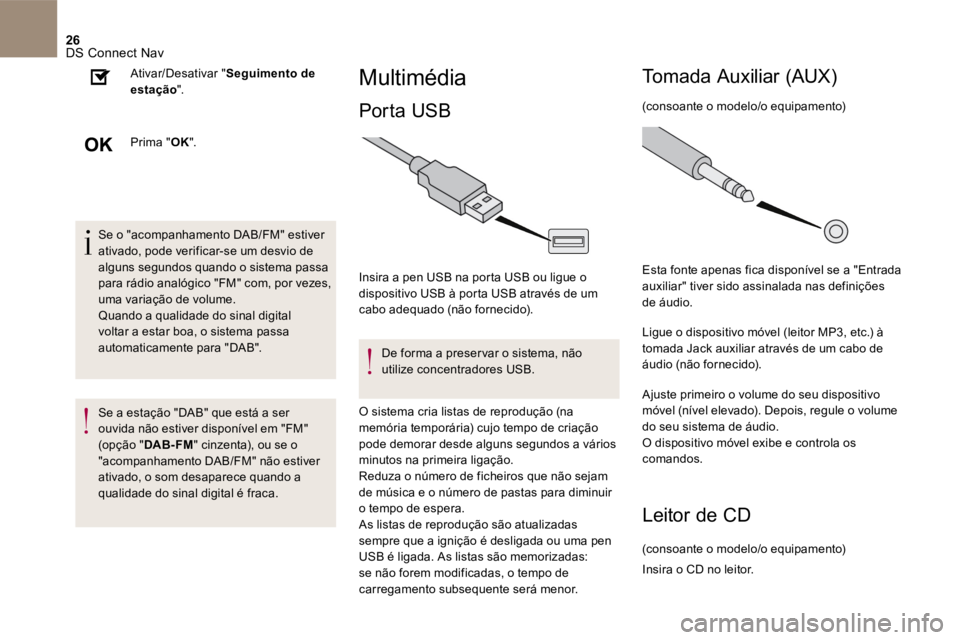
26 DS Connect Nav
Se o "acompanhamento DAB / FM " estiver ativado, pode verificar-se um desvio de alguns segundos quando o sistema passa para rádio analógico " FM " com, por vezes, uma variação de volume. Quando a qualidade do sinal digital voltar a estar boa, o sistema passa automaticamente para " DAB ".
Se a estação " DAB " que está a ser ouvida não estiver disponível em "FM"
(opç ão " DAB - FM " cinzenta), ou se o "acompanhamento DAB/FM" não estiver ativado, o som desaparece quando a qualidade do sinal digital é fraca.
Ativar/Desativar " Seguimento de estação ".
Prima " OK ".
Multimédia
Porta USB
Insira a pen USB na porta USB ou ligue o dispositivo USB à porta USB através de um cabo adequado (não fornecido).
De forma a preser var o sistema, não utilize concentradores USB .
O sistema cria listas de reprodução (na memória temporária) cujo tempo de criação pode demorar desde alguns segundos a vários minutos na primeira ligação. Reduza o número de ficheiros que não sejam de música e o número de pastas para diminuir o tempo de espera. As listas de reprodução são atualizadas
sempre que a ignição é desligada ou uma pen USB é ligada. As listas são memorizadas: se não forem modificadas, o tempo de carregamento subsequente será menor.
Tomada Auxiliar ( AUX )
(consoante o modelo/o equipamento)
Esta fonte apenas fica disponível se a " Entrada auxiliar " tiver sido assinalada nas definições de áudio.
Ligue o dispositivo móvel (leitor MP3, etc.) à tomada Jack auxiliar através de um cabo de áudio (não fornecido).
Ajuste primeiro o volume do seu dispositivo móvel (nível elevado). Depois, regule o volume do seu sistema de áudio. O dispositivo móvel exibe e controla os comandos.
Leitor de CD
(consoante o modelo/o equipamento)
Insira o CD no leitor.
Page 448 of 468

27 DS Connect Nav
Selecionar a fonte
ou
Prima Rádio Multimédia para apresentar a página principal.
Selecione " Fonte ".
Selecione a fonte.
Streaming de áudio Bluetooth ®
O streaming permite ouvir música a partir do smartphone.
O per fil Bluetooth deve ser ativado, primeiro configure o volume do seu dispositivo móvel (para um nível elevado). Depois, regule o volume do seu sistema de áudio.
Se a reprodução não for iniciada automaticamente, pode ser necessário iniciar a
reprodução de áudio a partir do telefone. O comando é efetuado através do dispositivo móvel ou utilizando os botões táteis do sistema.
Quando se encontrar ligado em modo de streaming, o telefone é considerado como uma fonte multimédia.
Ligação de leitores Apple ®
Ligue o leitor Apple ® à tomada USB através de ® à tomada USB através de ®
um cabo adequado (não fornecido). A leitura é iniciada automaticamente.
O controlo é efetuado através dos comandos do sistema de áudio.
As classificações disponíveis são as do equipamento portátil ligado (artistas/álbuns/géneros/playlists/audiolivros/podcasts). A classificação utilizada é a classificação por artistas. Para modificar a classificação utilizada, suba a arborescência até ao primeiro nível e, em seguida, selecione a classificação pretendida (playlists por exemplo) e valide para descer a arborescência até à faixa pretendida.
A versão de software do autorrádio pode ser incompatível com a geração do seu leitor Apple ® .
Informações e conselhos
O sistema suporta os dispositivos de armazenamento em massa USB , os dispositivos BlackBerry ® ou os leitores ® ou os leitores ®
Apple ® através das portas USB. O cabo ® através das portas USB. O cabo ®
de adaptação não é fornecido. A gestão dos dispositivos é efetuada pelos comandos do sistema de áudio.
Os outros periféricos, não reconhecidos pelo sistema aquando da ligação, devem ser ligados à tomada auxiliar através de um cabo Jack (não fornecido) ou através de streaming Bluetooth , consoante a compatibilidade.
De forma a preser var o sistema, não utilize concentradores USB.
Os equipamentos de áudio apenas reproduzem os ficheiros de áudio com as extensões ".wma, .aac, .flac, .ogg e .mp3" com frequência de bits entre 32 Kbps e 320 Kbps. Suporta, igualmente, o modo VBR (Velocidade de transmissão variável). Os outros tipos de ficheiros (.mp4, etc.) não são lidos. Os ficheiros ".wma" deverão ser do tipo wma 9 standard.
As frequências de amostragem suportadas são 32, 44 e 48 KHz.
Page 456 of 468
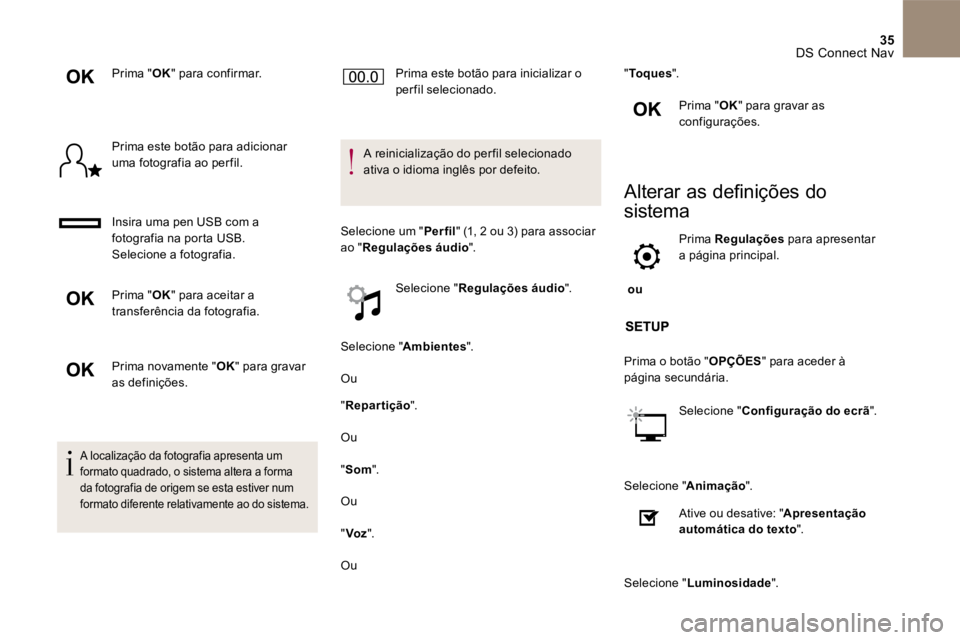
35 DS Connect Nav
Prima " OK " para confirmar.
Prima este botão para adicionar uma fotografia ao per fil.
Insira uma pen USB com a
fotografia na porta USB . Selecione a fotografia.
Prima " OK " para aceitar a transferência da fotografia.
Prima novamente " OK " para gravar as definições.
A localização da fotografia apresenta um formato quadrado, o sistema altera a forma da fotografia de origem se esta estiver num formato diferente relativamente ao do sistema.
Prima este botão para inicializar o perfil selecionado.
A reinicialização do per fil selecionado ativa o idioma inglês por defeito.
Selecione um " Per fil " (1, 2 ou 3) para associar ao " Regulações áudio ".
Selecione " Regulações áudio ".
Selecione " Ambientes ".
Ou
" Repartição ".
Ou
" Som ".
Ou
" Voz ".
Ou
" To q u e s ".
Prima " OK " para gravar as configurações.
Alterar as definições do
sistema
ou
Prima Regulações para apresentar a página principal.
Prima o botão " OPÇÕES " para aceder à página secundária.
Selecione " Configuração do ecrã ".
Selecione " Animação ".
Ative ou desative: " Apresentação automática do texto ".
Selecione " Luminosidade ".